1、打开运行EXCEL软件,进入“文件”菜单中的“新建”界面。

2、在搜索框中输入日历或直接在建议搜索中点击“日历”链接。
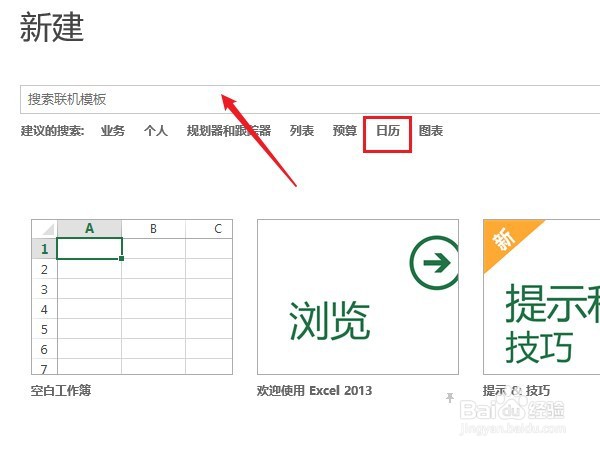
3、在日历模板中选择一个自己喜欢的模板,点击打开大图查看效果,再点击上面的“创建”按钮。

4、这样一个日历计划表就已经创建好了,现在上面的年份是2019,再根据实际年份修改成2021。
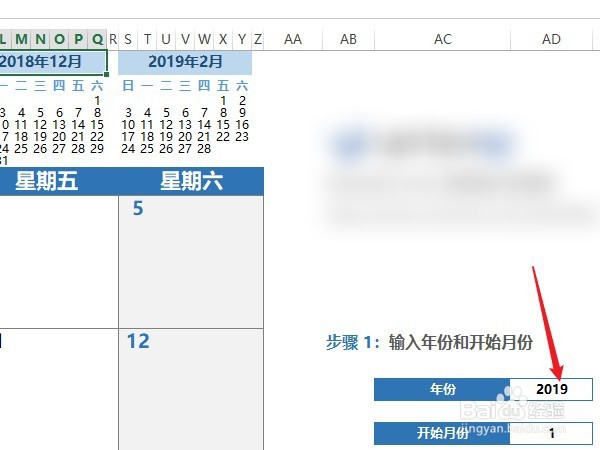
5、此时日历表格中的日历全部自动修改成2021年份的了。

6、第二步修改每周的第一天是星期日还是星期一,默认是星期日,如果要修改成星期一的话就把“一周的第一天”改成2

7、打开菜单栏“页面布局”里面的“主题”,在弹出的主题样式中选择一个自己喜欢的样式就OK了。

